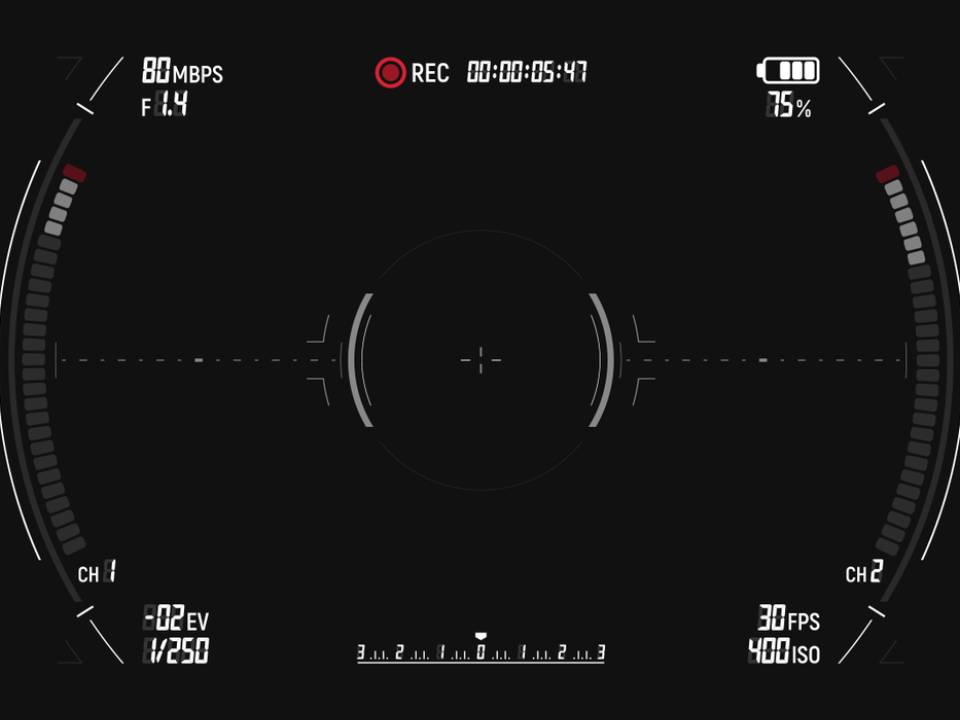
المحتويات
هل ترغب في عمل قناة تعليمية على اليوتيوب أو تريد تصوير برنامج لتصوير شاشة الهاتف؟ بدلاً من استخدام كاميرا أو كمبيوتر خارجي يمكنك بسهولة تسجيل شاشة هاتفك مباشرة، وذلك بفضل مجموعة من التطبيقات على متجر بلاي لتقوم بالمهمة على أكمل وجه.
تحتوي هذه القائمة على أفضل التطبيقات لتصوير الشاشة لنظام اندرويد. العديد من هذه التطبيقات تمتلك الكثير من الخيارات المميزة – بدءًا من الأزرار السحرية التي تقوم تلقائيًا بضبط مقاطع الفيديو الخاصة بك إلى تصوير ألعاب الفيديو بجودة عالية الدقة.
- MNML
- ScreenCam
- RecMe
- Google Play Games
- Mobizen
- AZ Screen recorder
- Super Screen Recorder
تطبيق MNML – تصوير الشاشة

لا يزال قيد التطوير ولكنه خالي تمامًا من الإعلانات والجوائز والمضايقات الأخرى التي تفسد بعض التطبيقات على متجر Play، تطبيقMNML Screen Recorder هو برنامج تصوير الشاشة مفتوح المصدر ويركز على سهولة الاستخدام قبل كل شيء.
على الرغم من ان الإصدار الأول لم يتوفر بشكل رسمي، إلا أنه من الرائع استخدامه، حيث يمكنك تسجيل ما يصل إلى 60 إطارًا في الثانية مع دقة وضوح 1080 بكسل.
تطبيق ScreenCam – مسجل الشاشة

هناك الكثير ما يمكن ان يقال بخصوص هذا التطبيق البسيط والمجاني والخالي من الإعلانات. قد لا يحتوي ScreenCam على العديد من الخيارات مثل برامج تصوير الشاشة للاندرويد الأخرى في هذه القائمة، ولكنه يتيح لك تغيير معدل دقة التسجيل وسرعة الإطارات التي تريد استخدامها (حتى 60 إطارًا في الثانية).
يتلقى التطبيق تحديثات منتظمة أيضًا، لذا فقد شهد إضافة عناصر للواجهة تتيح لك التحكم بسرعة في تسجيلاتك من أي شاشة. أحد الإغفالات البارزة في التطبيق هو عدم وجود وضع صورة في صورة، لذلك لا يمكنك تسجيل نفسك بالكاميرا الأمامية أثناء تسجيل الشاشة.
تطبيق RecMe

RecMe هو أحد تطبيقات تصوير الشاشة القليلة التي تتطلب عمل روت حتى تتمكن من تسجيل الصوت الداخلي للهاتف وكذلك الفيديو. ولكن لا يزال بإمكانك تسجيل الشاشة، بجودة فيديو 1080 بكسل مع امكانية التصوير بالكاميرا الأمامية او الخلفية، وتسجيل الميكروفون.
واجهة المستخدم بسيطة وجمالية التصميم فهي تجعل التطبيق يبدو مطور باحترافية.
تطبيق Google Play Games

إذا كنت ترغب في استخدام تطبيق من تطوير جوجل فتطبيقGoogle Play Games هو ما تبحث عنه، وخاصة إذا كنت تريد تصوير الألعاب بشكل اساسي.
لتصوير الشاشة ما عليك سوى فتح تطبيق، والانتقال إلى صفحة معلومات اللعبة، ثم النقر على أيقونة “تسجيل” أعلى الشاشة. ستحصل على خيارات للتسجيل بجودة 480 بكسل و720 بكسل.
لاستخدام التطبيق في تصوير الشاشة لأشياء غير الألعاب، اتبع الخطوات المذكورة بالأعلى، ثم قم بالخروج من اللعبة عندما تبدأ.
تطبيق Mobizen

يعتبر تطبيق Mobizen واحد من أكثر التطبيقات شيوعًا على Play Store، يقدم التطبيق مجموعة كبيرة من الميزات بما في ذلك التسجيل بجودة HD بسرعة 60 إطارًا في الثانية. يحتوي البرنامج على عدد من الأدوات لتصوير مقاطع الفيديو وتحريرها بعد تسجيلها، مثل اضافة موسيقى في الخلفية واضافة مقطع فيديو في البداية والنهاية.
يعد هذا مفيدًا بشكل خاص للألعاب، حيث يتيح لك التطبيق تسجيل الشاشة وفي نفس الوقت يمكنك التصوير باستخدام الكاميرا والتفاعل مع العناصر المعروضة على الشاشة.
تطبيق AZ Screen recorder

في البداية لا يتطلب هذا التطبيق AZ عمل روت للهاتف، يحتوي التطبيق على خيار لإيقاف التسجيل مؤقتًا واستئنافه، وهو أمر مفيد خصوصا في حالة عمل مقاطع فيديو تعليمية. كما أن لديها ميزة التصوير بالكاميرا الأمامية مع تصوير الشاشة. يمكنك تغيير الإعدادات مثل الدقة أو معدل الإطار. يمكنك ايضا اضافة نص أو شعار للفيديو المصور مع امكانية التسجيل من الميكروفون.
تطبيق Super Screen Recorder

باستخدام هذا التطبيق يمكنك تسجيل الشاشة والتقاط سكرين شوت والقيام بأكثر من ذلك بكثير. استخدم القائمة المنبثقة لتسجيل الفيديو والتقاط الصور والرسم على الشاشة. يمكنك أيضًا إضافة ميزات اخرى، مثل بث المباشر، ونافذة كاميرا الأمامية.
تصوير شاشة اندرويد 10

إذا كنت تمتلك هاتف اندرويد من Samsung أو LG أو OnePlus باصدار Android 10، فستحصل على ميزة تصوير الشاشة مدمجة في نظام التشغيل. (وهذا يشمل هواتف Galaxy s10 و s10e و s10 Plus و Note 10 و Note 10 Plus و s20 ؛ و OnePlus ‘5 و 5 T و 6 و 6 T و 7 و 7 Pro و 8؛ و LG V50 و V50S و V60 و G7 و LG G8 و G9.)
طريقة تسجيل الشاشة متشابهة إلى حد كبير مع كل الأجهزة. اسحب شريط الإشعارات لأسفل من أعلى الشاشة لعرض خيارات الإعدادات السريعة. اضغط على أيقونة مسجل الشاشة وأعطِ الإذن للجهاز لتصوير الشاشة. يمكنك بعد ذلك بدء التسجيل؛ انقر فوق “إيقاف” عند الانتهاء ، ثم احفظ الفيديو في معرض الهاتف.
يتيح هاتف سامسونج تسجيل الصوت من السماعة والميكروفون إذا رغبت في ذلك. يمكنك أيضًا تشغيل الكاميرا الأمامية لتصوير فيديو لوجهك. اذهب إلى Settings > Advanced features > Screenshots and screen recorder > Screen recorder settings لضبط العديد من الإعدادات، بما في ذلك الصوت الذي يتم تسجيله وجودة الفيديو (حتى 1080 بكسل).
صفحة الفيسبوك | الانستجرام | تويتر | تيليجرام | جوجل نيوز


